在本实例中,通过矩形、偏移、修剪等命令绘制双人床的外轮廓,再通过圆角矩形和复制命令绘制枕头对象,然后通过矩形、偏移和镜像等命令绘制双人床两侧的床头柜对象。
1.在AutoCAD2015中文版工具栏中选择“矩形”按钮,在绘图窗口中绘制一个1500mm×2008mm的直角矩形,如图所示。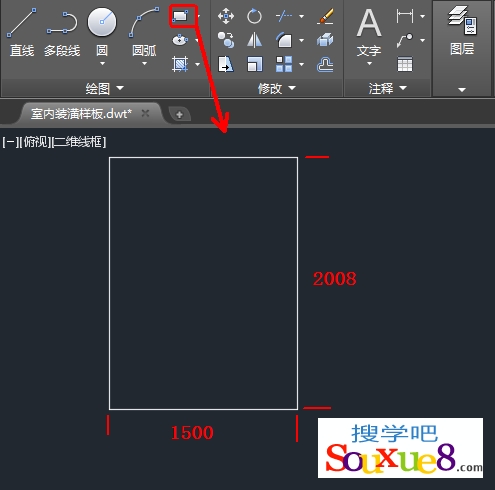
2.在AutoCAD2015中文版工具栏中选择“偏移”按钮,根据提示将直角矩形向内偏移10mm,如图所示。
3.在AutoCAD2015中文版工具栏中选择“矩形”按钮,根据命令行提示,选择内矩形的左上点为第一个点,输入1480个-30,在绘图窗口中绘制一个1480mm×30mm的直角矩形,效果如图所示。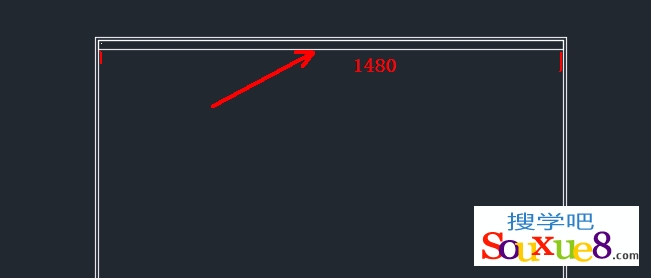
4.在AutoCAD2015中文版工具栏中选择“矩形”按钮,根据命令提示,选择“圆角”选项,设置圆角半径为50mm,绘制一个580mm×260mm的圆角矩形;在工具栏选择“偏移”按钮,将圆角矩形向内偏移10mm,从而形成枕头效果,如图所示。![]()
![]()
![]()
![]()
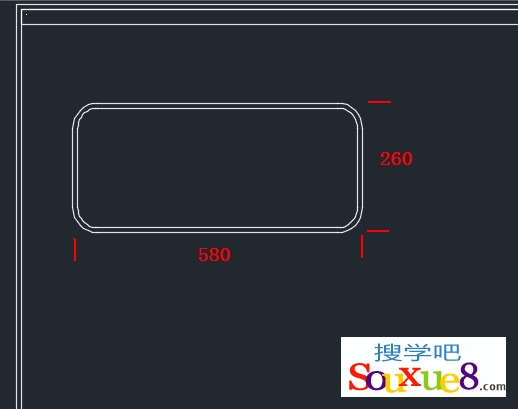
5.在AutoCAD2015中文版工具栏中分别选择“移动”和“复制”按钮,将枕头移动并复制和床轮廓组合在一起,效果如图所示。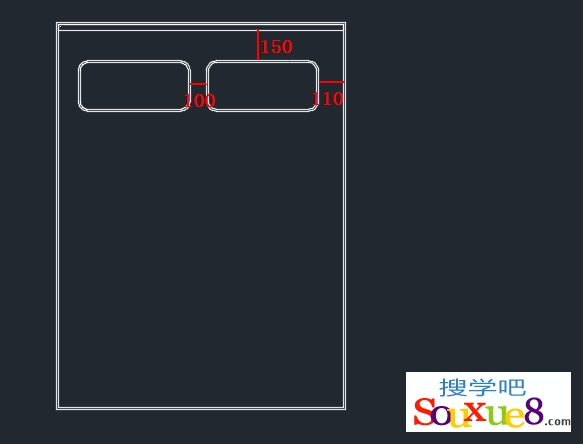
6.在AutoCAD2015中文版工具栏中选择“分解”![]() 按钮,将床轮廓内矩形分解;再选择“偏移”
按钮,将床轮廓内矩形分解;再选择“偏移”![]() 按钮,将左侧竖线依次向左偏移300mm、30mm、30mm的距离;将下侧横线依次向上偏移300mm、30mm、30mm的距离,效果如图所示。
按钮,将左侧竖线依次向左偏移300mm、30mm、30mm的距离;将下侧横线依次向上偏移300mm、30mm、30mm的距离,效果如图所示。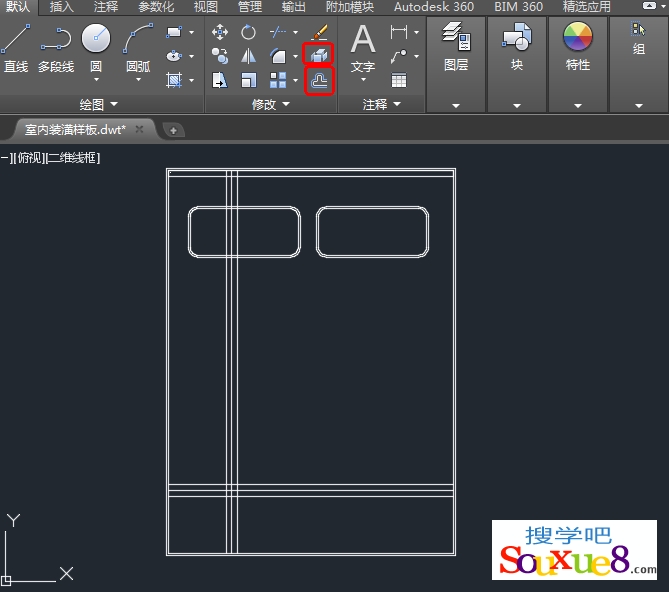
7.在AutoCAD2015中文版工具栏中选择“样条曲线”按钮,绘制三条样条曲线,效果如图所示。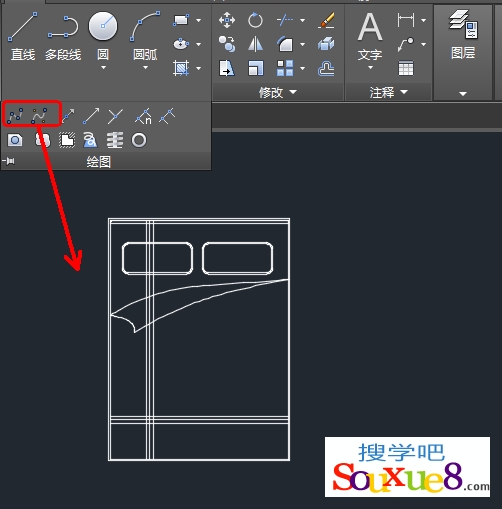
8.在AutoCAD2015中文版工具栏中选择“修剪”按钮,将多于的线条进行修剪,效果如图所示。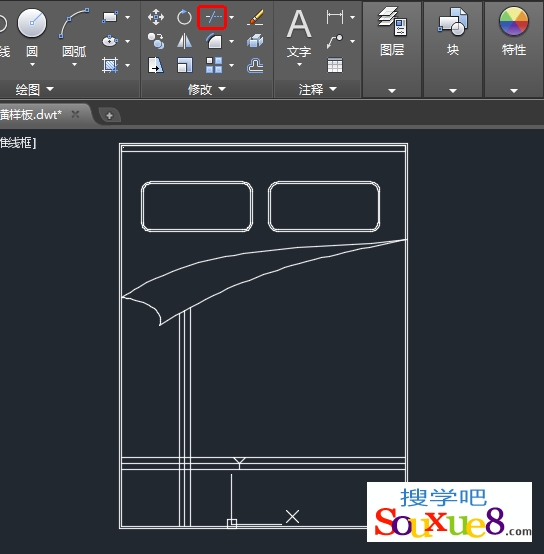
9.在AutoCAD2015中文版工具栏中选择“矩形”按钮,绘制一个500mm×500mm的直角矩形;选择“偏移”按钮,将直角矩形依次向内偏移10mm、128mm、72mm的距离,效果如图所示。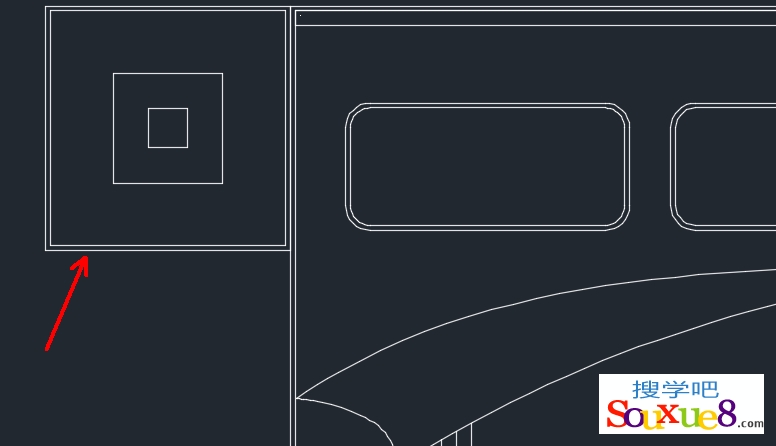
10.打开“正交”![]() 模式,使用“直线”命令过矩形中心绘制两条垂直的线条,效果如图所示。
模式,使用“直线”命令过矩形中心绘制两条垂直的线条,效果如图所示。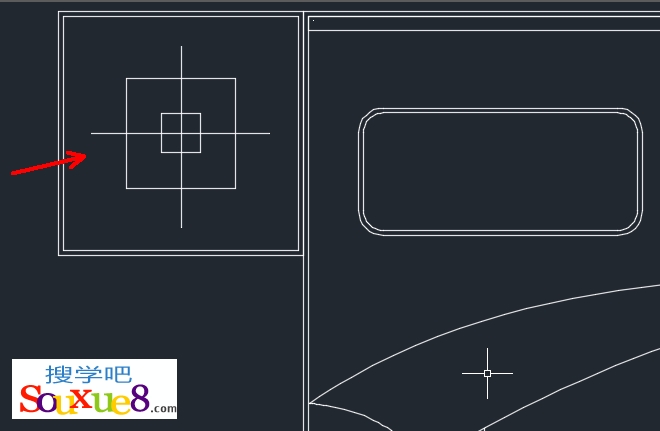
11.在AutoCAD2015中文版工具栏中选择“镜像”按钮,将床头柜水平镜像复制出一个,完成双人床绘制效果如图所示。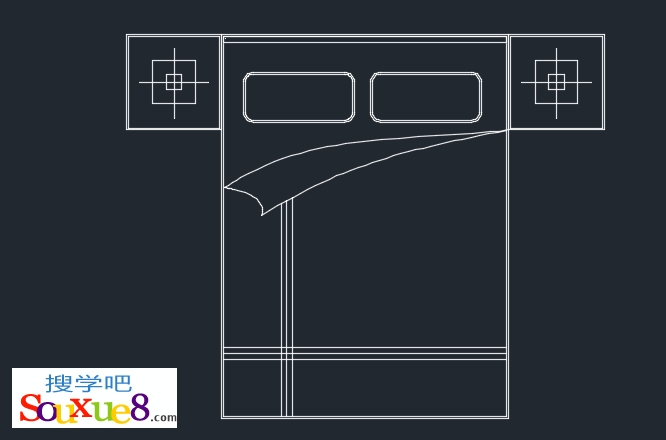
12.执行“基点”(BASE)命令,选择双人床上侧中点为基点。
